前言
用过大佬编译好的固件,也自己基于大佬的固件手动编译,最终还是决定用官方的源码编译,只加入自己想要的软件
相关链接:
- 源码:https://github.com/openwrt/openwrt
- 固件:https://downloads.openwrt.org
准备工作
环境
- 系统:Debian 11 x64位系统
- 网络:可以访问外网(国内请全局科学上网)
- 磁盘:大约有 50G 的空闲空间
- 内存:至少 4G 物理内存
- CPU:越快越好,影响编译速度
依赖
以 root 用户执行以下命令或者有 root 权限的用户
sudo apt update -ysudo apt install -y ack antlr3 aria2 asciidoc autoconf automake autopoint binutils bison build-essential \bzip2 ccache cmake cpio curl device-tree-compiler fastjar flex gawk gettext gcc-multilib g++-multilib \git gperf haveged help2man intltool libc6-dev-i386 libelf-dev libglib2.0-dev libgmp3-dev libltdl-dev \libmpc-dev libmpfr-dev libncurses5-dev libncursesw5-dev libreadline-dev libssl-dev libtool lrzsz \mkisofs msmtp nano ninja-build p7zip p7zip-full patch pkgconf python2.7 python3 python3-pip libpython3-dev qemu-utils \rsync scons squashfs-tools subversion swig texinfo uglifyjs upx-ucl unzip vim wget xmlto xxd zlib1g-dev
源码
以下命令以普通用户执行,不要用 root
# 下载源码(-b 指定分支/标签、 --single-branch 仅下载单个分支/标签、 --depth=1 只下载最新的一次提交 )git clone -b v24.10.0 --single-branch --depth=1 https://github.com/openwrt/openwrt.git# 进入到该目录cd openwrt
配置
时区
# 编辑配置文件vim package/base-files/files/bin/config_generate +315# 修改时区为 CST-8set system.@system[-1].timezone='CST-8'# 再在下一行添加如下内容set system.@system[-1].zonename='Asia/Shanghai'
修改完成后效果如下:
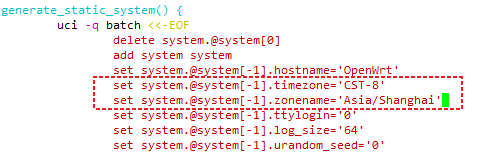
默认IP
默认管理IP为 192.168.1.1 ,可以根据自己的需求进行修改
# 编辑配置文件vim package/base-files/files/bin/config_generate +165# 修改如下内容lan) ipad=${ipaddr:-"192.168.188.1"} ;;
修改完成后效果如下:
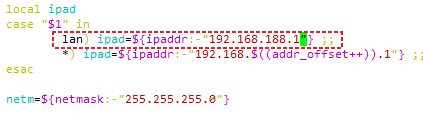
软件包
系统软件包
默认情况下,系统 feeds.conf.default 配置的下载地址是 git.openwrt.org ,该地址下载较慢,可以切换到 GitHub 下载
编辑配置文件
vim feeds.conf.default
删除所有内容,粘贴如下内容并保存
src-git packages https://github.com/openwrt/packages.git^201fd099b80a2931b7326ce20b0cbb824296c99fsrc-git luci https://github.com/openwrt/luci.git^7b0663a5557118499dc3b3d44550efc1b6fa3febsrc-git routing https://github.com/openwrt/routing.git^e87b55c6a642947ad7e24cd5054a637df63d5dbesrc-git telephony https://github.com/openwrt/telephony.git^fd605af7143165a2490681ec1752f259873b9147
三方软件包
添加第三方软件有两种方式:
- 将软件包仓库地址写入
feeds.conf.default文件中,可以参考当前目录下的feeds.conf.default文件 - 使用
git clone手动下载软件包放入到package文件夹中
更新软件包
执行以下代码更新 feeds 包
./scripts/feeds update -a./scripts/feeds install -a
菜单配置
执行以下命令打开菜单配置
make menuconfig
终于来到了一个图形化界面,该界面有如下操作
↑ ↓键:上下切换PgUp PgDn键:上下翻页Enter回车键:- 进入子菜单
- 选择/确认
Y键:选中,在< >上进行操作,操作后变为<*>N键:取消选中,在<*>上进行操作,操作后变为< >Esc键:连击两下,返回上层菜单,如果在主菜单则为退出配置
按照如下配置进行选择,其他未说明的不要动
- Target System -> x86
- Subtarget -> x86_64
- Target Images
- < > tar.gz
- < > ext4
- < > Build GRUB images
- (1) Seconds to wait before booting the default entry
- (256) Root filesystem partition size
- Base system
- < > dnsmasq
- <*> dnsmasq-full
- LuCI
- Collections
- <*> luci
- Modules
- Translations
- <*> Chinese Simplified
- Translations
- Applications
- 根据自己的需要选择软件包
- Collections
如果不小心配错了,可以执行以下命令重新配置
rm -rf ./tmp && rm -rf .configmake menuconfig
预下载
这里会先把编译时要下载的文件下载下来(只是一部分,后面编译阶段还会下载,仍需保持网络畅通)
make download -j8 V=s
编译
接下来就要进入漫长的编译时间了,使用 -j 参数可以指定编译时使用的线程数
亲测笔记本 i7-8750H 12线程全开需要接近2小时完成,单线程需要4-5小时
# 根据CPU核心数开启指定线程数执行编译make V=s -j$(nproc)# 如果编译过程中报错了,需要使用单线程模式,确认出错的地方,然后排查(注:有时候单线程就不报错了)make V=s -j1
获取成果
编译完成后,镜像文件地址是:./bin/targets/x86/64/openwrt-x86-64-generic-squashfs-combined-efi.img.gz
下载到本地后需要先解压
# 如果是PVE中安装,上传 .img 文件后,可以使用以下命令导入镜像文件qm importdisk 100 /var/lib/vz/template/iso/openwrt-x86-64-generic-squashfs-combined-efi.img local
声明:本站所有文章,如无特殊说明或标注,均为本站原创发布。任何个人或组织,在未征得本站同意时,禁止复制、盗用、采集、发布本站内容到任何网站、书籍等各类媒体平台。如若本站内容侵犯了原著者的合法权益,可联系我们进行处理。



评论(0)